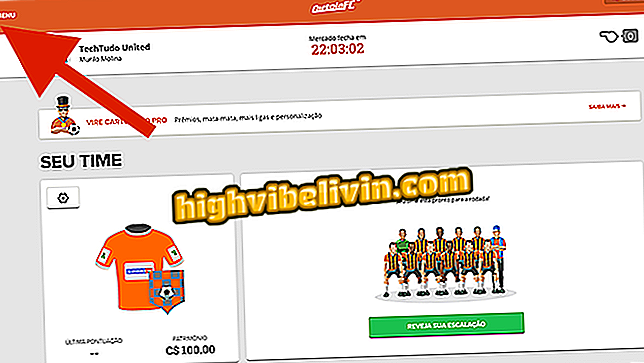Kuidas saata SMS arvutiga telefoni rakendusega
Windows 10 on saanud uue rakenduse nimega Teie telefon, oktoobri 2018 värskendusega. Uuendus on võimeline telefoni ja arvutiga sünkroonima fotosid ja SMS-sõnumeid. Funktsioon on kasulik neile, kes eelistavad arvuti füüsilist klaviatuuri rääkida või tavaliselt töölt lahkudes telefoni ära jätta. Sel viisil pakub integreerimine kasutajale tavapärasele mugavusele ja mugavusele.
Järgmises juhendis vaadake, kuidas kasutada oma telefoni rakendust SMS-sõnumite saatmiseks ja vastuvõtmiseks arvutist. Teil peab olema installitud Windowsi 2018 värskendusversioon, mis on installitud - õppida, kuidas uuendada. Integreerimine toimib ainult Android-toega mobiiltelefonides.
LUGEGE: Windowsil on sinise ekraani viga; oskavad lahendada

Vaadake, kuidas kasutada telefoni rakendust SMS-sõnumite saatmiseks Windowsi 10 kaudu
Tahad osta mobiiltelefoni, telerit ja teisi soodushinnaga tooteid? Tea Võrdle
1. samm. Avage rakendus Teie telefon ja klõpsake lingil „Link Phone”;

Ühendage telefon arvutiga
2. samm. Nüüd sisestage DDD-ga telefoninumber ja klõpsake "Saada";

Sisestage oma telefoninumber
3. samm. Puudutage oma mobiilil SMS-i kaudu saadud linki ja installige rakendus „Installimine“ rakenduse „Lisaseade teie telefonile”;

Installi kaasaskandja Androidis
4. samm. Pärast allalaadimist avage rakendus ja puudutage "Logi sisse Microsofti kontoga" ja logige oma kontole sisse;

Logige sisse oma Microsofti kontole
5. samm. Rakendus küsib luba fotode, telefonikõnede ja SMS-sõnumite kasutamiseks telefonist. Puudutage "Jätka" ja seejärel "Luba";

Luba rakendusel juurdepääs teie mobiilandmetele
6. samm. Klõpsake rakenduse Windowsi telefoni vasakus servas asuva sõnumi ikooni. Siis minge "Vaata SMS";

Juurdepääs SMS-sõnumitele arvutist
7. samm. Telefonis kuvatakse telefonisõnumid. Vestluse saab sellele vastata;

Saada oma arvutist SMS-sõnumeid
8. samm. Kui soovite alustada uut vestlust, klõpsake "Uus sõnum". Sisestage parempoolne kontakti nimi või telefoninumber. Sisestage allolevas väljale oma sõnum ja puudutage saatmisnuppu või vajutage SMS-i saatmiseks "Enter".

Looge arvutis uusi SMS-vestlusi
Seal. Võtke vihje ja kasutage oma telefoni rakendust, et pääseda juurde ja saata SMS-i arvutisse pärast integreerimist Android nutitelefoniga.
Mis on parim Windows? Te ei saa sellele teemale vastata

Kuidas kirjutada Windowsi sülearvuti ekraan